- Inicio
- Support
- Consejos-Recuperación de datos
- Recuperar archivos borrados desde la papelera de reciclaje en Windows 10
Recuperar archivos borrados desde la papelera de reciclaje en Windows 10
Resumen
Necesita recuperar archivos perdidos inmediatamente después de perderlos en lugar de seguir usando el dispositivo. ¡Renee Undeleter es su mejor ayudante que puede encontrar!
 La papelera de reciclaje es una función que ofrecen los sistemas operativos modernos para preservar archivos considerados inútiles antes de eliminarlos definitivamente.
La papelera de reciclaje es una función que ofrecen los sistemas operativos modernos para preservar archivos considerados inútiles antes de eliminarlos definitivamente.Pero tenga en cuenta que si se realiza la operación de vaciar la papelera, todos los archivos borrados desaparecerán inmediatamente de forma definitiva y no se pueden recuperar los datos eliminados de manera tradicional.
Sin embargo, todavía le queda otro método confiable: Renee Undeleter-Programa excelente para recuperar archivos borrados.
Gracias a su interfaz intuitiva en español, Renee Undeleter es muy fácil de usar que puede recuperar los datos perdidos no sólo desde la papelera de reciclaje, sino también desde discos duros, memorias USB, tarjetas de memoria, cámaras, etc.
En cuanto a los sistemas operativos compatibles, esta herramienta funciona bien en Windows y Mac.
Otras características destacadas:
- Tres modos de recuperación(Recuperación de archivos, Recuperación de datos formateados y Recuperación de disco duro) satisfacen las necesidades diferentes de usuarios.
- El resultado de cada escaneo se guarda automáticamente. Una vez acabado el escaneo, Renee Undeleter guarda el último resultado, por lo que la próxima vez sólo necesita cargar el resultado guardado para continuar el proceso anterior de recuperar archivos. es decir que no hace falta empezar de nuevo el escaneo si se interrumpió el proceso por alguna razón.
- Vista previa de archivos antes de la recuperación. Después de terminar el escaneo de los archivos perdidos, puede hacer doble clic en el archivo que desea recuperar para realizar una vista previa, de esta manera puede saber si está dañado(algunos archivos perdidos pueden ser dañados por diversas razones, esto se explica abajo con más detalles).

Fácil de operar Recuperación rápida con simple 3 pasos.
Múltiples modos de recuperación Recuperación de archivos, de formateos y de particiones.
Tipos de archivos Imágenes, videos, audios, documentos, correos y más.
Creación de imagen Crear imagen de una unidad para acceder rápidamente a la partición y hacer respaldo.
Varios dispositivos Tarjeta SD, memoria USB, PC, Macbook, etc.
Fácil de operar Recuperación rápida con simple 3 pasos.
Múltiples modos de recuperación Recuperación de archivos, de formateos y de particiones.
Varios dispositivos Tarjeta SD, memoria USB, PC, Macbook, etc.
Sin embargo, tenga en cuenta que si introduce nuevos datos en el disco duro después de perder los archivos anteriores, los archivos borrados se sobrescribirán con estos datos nuevos, por eso es posible que los archivos recuperados estén dañados.
Para evitar este problema mencionado arriba, se aconseja dejar de usar el dispositivo de almacenamiento y realizar de inmediato la recuperación de datos.
>> Antes de empezar, descargue la versión gratuita de Renee Undeleter.
Paso 1: Inicie Renee Undeleter y seleccione un modo de recuperación(Recomendamos empezar por el modo de Recuperación de archivos).
>> Recuperación de archivos – Consisten en dos modos de escaneo: Escaneo rápido y Escaneo profundo. El primero puede encontrar la mayoría de los datos perdidos mientras que el segundo modo escanea profundamente todo el dispositivo pero tarda más tiempo.
>>Recuperación de datos formateados – Recuperar los datos perdidos por haber formateado el dispositivo.
>>Recuperación de disco duro – Analizar el disco para obtener la información de todas las particiones y escanearlas completamente.
>>Creación de archivo de imagen – Crear archivo de imagen de la partición para leer y copiar rápidamente su información.
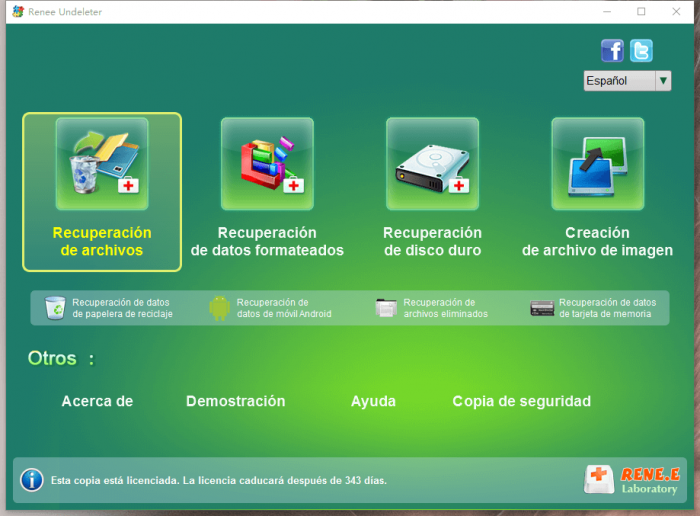
Paso 2: Seleccione la partición en la que estaban los archivos perdidos que desea recuperar.
Si el escaneo se detuvo por alguna razón, puede seleccionar el resultado guardado automáticamente o añadir el archivo de imagen haciendo clic en ¨Cargar imagen¨para seguir el proceso.
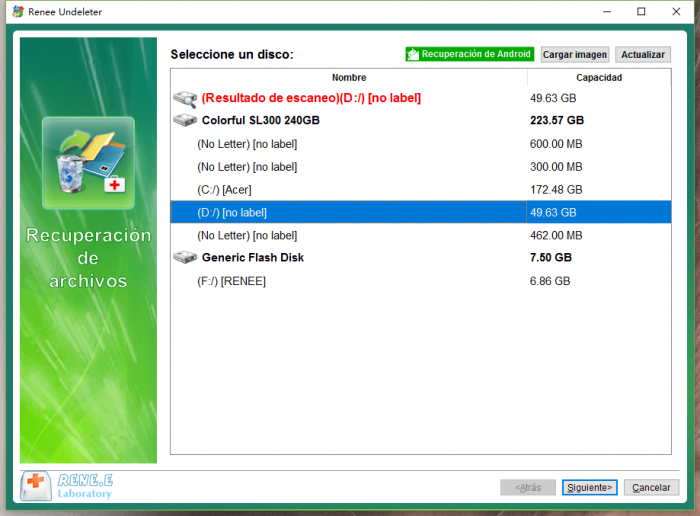
Paso 3: Puede elegir los tipos de archivos que desea restaurar, por lo que puede ahorrar más tiempo en el escaneo.
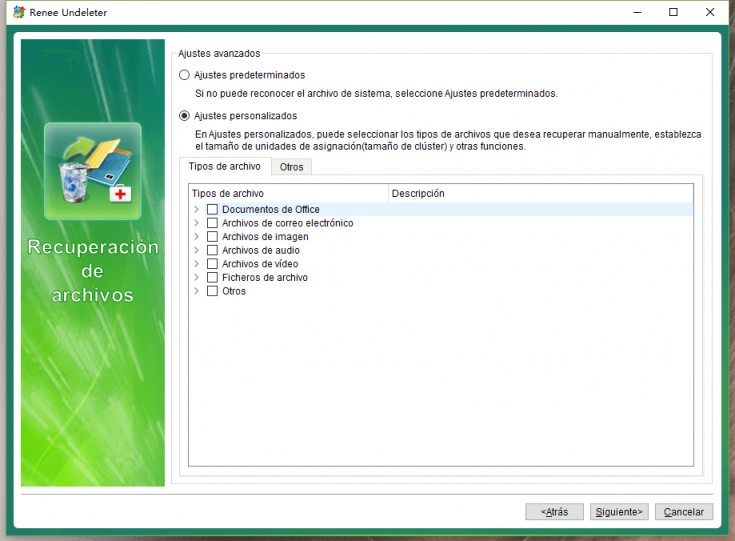
Paso 4: Seleccione los archivos que desea recuperar.
Haga clic en el botón ¨Recuperar¨ para recuperar los archivos seleccionados, antes de esta operación puede realizar una vista previa de ellos haciendo doble clic para saber si están dañados(Algunos archivos perdidos pueden ser dañados por diversas razones).
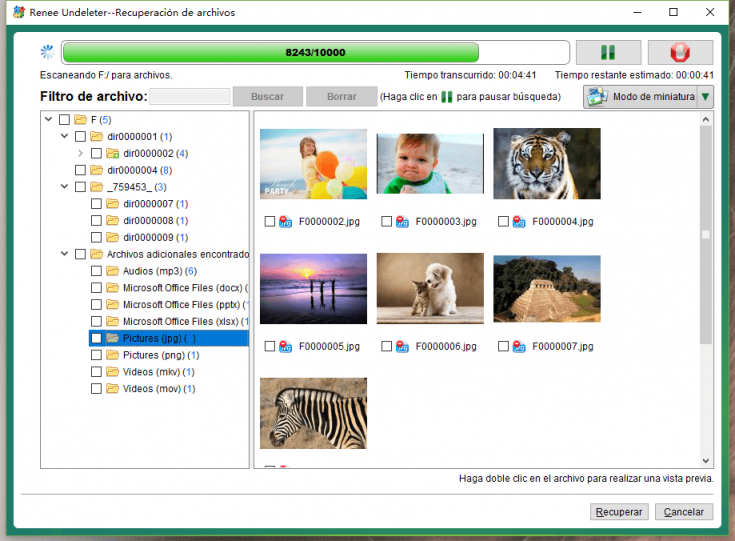
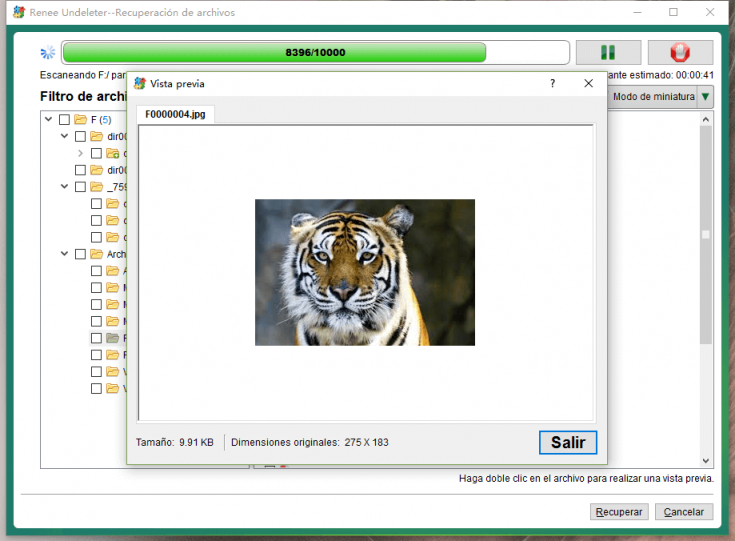
② La versión de prueba sólo puede recuperar datos borrados de 20MB, si usted quiere disfrutar de más funciones, haga clic aquí para comprar con descuento la versión completa.
③ Existen muchos factores que causan la pérdida de información, y el mejor método de proteger los datos es tomar un plan preventivo de respaldar los archivos.(Renee Becca-Experto en copia de seguridad)
Posts Relacionados :
Windows 10: Recuperar archivos eliminados en una partición borrada
07-08-2020
Hernán Giménez : Usted mismo puede ser profesional utilizando Renee Undeleter para recuperar archivos eliminados en una partición borrada en Windows...
Cómo recuperar archivos TXT en Windows/Mac
03-08-2017
Estella González : Renee Undeleter es un programa profesional para recuperar archivos TXT y otros documentos desde cualquier tipo de dispositivo,...


